비디오는 다양한 형식으로 제공되지만 오디오만 필요한 경우도 있습니다. 팟캐스트, 뮤직 비디오 또는 강의이든 비디오를 오디오로 변환하는 것은 MP3 파일(가장 일반적인 오디오 형식 중 하나)을 사용하면 더 휴대하고 접근하기 쉽게 만들 수 있습니다. 이 가이드에서는 다음을 안내해 드리겠습니다. 비디오를 MP3로 변환하는 방법. 귀하의 필요에 가장 적합한 방법을 찾으실 수 있습니다.
내용 : 1부. 비디오를 MP3로 저장할 수 있나요?2부. 시도해야 할 최고의 비디오 MP3 변환기3부. 무료 온라인 비디오 MP3 변환기(제한 있음)4 부. 결론
1부. 비디오를 MP3로 저장할 수 있나요?
비디오를 오디오로 변환할 수 있나요? YouTube나 다른 플랫폼에서 좋아하는 뮤직 비디오가 있고 비디오를 볼 필요 없이 휴대폰에서 음악을 듣고 싶을 수 있습니다. 교육용 비디오나 팟캐스트가 비디오로 제공되는 경우도 있지만, 출퇴근이나 운동 중에 듣고 싶을 수도 있는데, 오디오만 있으면 더 쉽습니다. 이런 경우 비디오를 MP3로 저장할 수 있습니다. MP3 파일은 훨씬 작아서 저장하고 공유하기가 더 쉽습니다. 또한 MP3는 거의 모든 기기(스마트폰, MP3 플레이어, 태블릿)에서 재생할 수 있으며, 콘텐츠를 즐기기 위해 비디오 플레이어가 필요하지 않습니다.
그러나 비디오를 MP3로 변환하는 방법을 배우기 전에 먼저 이해해야 할 몇 가지 중요한 사항이 있습니다. MP4, AVI 또는 MKV 파일과 같은 비디오에는 비디오와 오디오 데이터가 모두 포함되어 있습니다. 반면 MP3 파일은 순전히 오디오입니다. 따라서 비디오를 MP3로 변환하는 것은 비디오에서 사운드만 추출하고 시각적인 부분은 버리는 것을 의미합니다. 이 프로세스를 종종 오디오 추출 또는 오디오 변환이라고 합니다.
비디오에서 오디오를 추출하는 과정은 어려워 보일 수 있지만 실제로는 적절한 도구를 사용하면 매우 간단합니다.
2부. 시도해야 할 최고의 비디오 MP3 변환기
비디오를 MP3로 빠르고 쉽게 변환하는 방법? 강력하고 사용자 친화적이며 신뢰할 수 있는 비디오 MP3 변환 방법을 찾고 있다면, iMyMac 비디오 컨버터 최고의 옵션 중 하나로 돋보입니다. 이 빠르고 사용하기 쉬운 소프트웨어는 MP4, AVI, MKV, MOV, FLV, M4A, MP3, AAC 등을 포함한 방대한 수의 비디오 및 오디오 파일 형식을 지원합니다.
iMyMac은 내장된 편집 기능을 통해 변환하기 전에 오디오를 편집할 수도 있습니다. 섹션을 트리밍하고, 불필요한 부분을 제거하고, 볼륨 레벨을 조정할 수 있습니다. 비디오 오디오의 특정 부분만 추출하려는 경우에 유용합니다. 이 프로그램을 사용하면 고품질 MP3 형식으로 비디오에서 오디오를 추출할 수 있습니다. 비트레이트 조정에서 샘플 속도 설정에 이르기까지 최상의 음질을 얻을 수 있도록 설정을 사용자 지정할 수 있습니다.
이 비디오를 다운로드하세요 MP3 변환기 지금 Windows나 Mac에서 3가지 간단한 단계로 비디오를 MPXNUMX로 변환하는 방법을 알아보세요.
- iMyMac Video Converter의 메인 인터페이스에 접속하면 "Add/drag files here to start converting"을 클릭하기만 하면 됩니다. 그런 다음 변환하려는 비디오를 추가합니다.
- 그런 다음 화면에서 형식 변환 버튼을 클릭하고 오디오 탭을 선택한 후 MP3 형식 파일 확장자인 .mp3를 선택합니다.
- 또한 출력 형식을 선택한 동일한 페이지에서 컴퓨터의 폴더를 선택할 수도 있습니다. 그리고 변환 프로세스 후에 변경하려는 내용을 저장하려면 저장 버튼을 누르세요.
- 필요한 모든 것을 선택한 후, 이제 화면에서 내보내기 버튼을 클릭할 수 있습니다. 그런 다음 비디오를 MP3로 변환하는 과정이 진행됩니다. 변환이 완료되면 이전에 선택한 변경 사항이 적용됩니다. 변환된 파일을 미리 보고 편집하려면 인터페이스의 최근 프로젝트 폴더에서 볼 수 있습니다.

3부. 무료 온라인 비디오 MP3 변환기(제한 있음)
iMyMac Video Converter와 같은 데스크톱 앱을 설치하지 않고 비디오를 MP3로 변환하는 방법은? 비디오-MP3 변환을 빠르고 번거롭지 않게 처리할 수 있는 무료 온라인 변환기가 많이 있습니다. 그러나 변환 속도, 파일 크기 제한 및 품질은 선택한 도구에 따라 다를 수 있다는 점을 명심하세요. 시도해 볼 수 있는 최고의 무료 온라인 변환기 XNUMX가지를 소개합니다.
1. YTMP3(YouTube에서 MP3로 변환)
YTMP3는 YouTube 비디오에서 MP3 오디오를 추출하는 간단하고 널리 사용되는 온라인 변환기입니다. 하지만 YouTube에만 국한되지 않습니다. 비디오 파일을 사이트에 직접 업로드하거나 다른 플랫폼의 URL을 붙여넣을 수 있습니다. 사용하기 쉽습니다. 계정을 만들거나 가입하지 않고도 사용할 수 있습니다.
하지만 YTMP3는 종종 팝업 광고로 어수선하여 귀찮을 수 있고 실수로 클릭하게 만들 수 있습니다. 또한 YTMP3는 트래픽이 가장 많은 시간대에는 변환 속도가 느릴 수 있으며 MP3의 품질이 다를 수 있습니다. 마지막으로 가끔 파일 크기 제한이 있어 대용량 비디오나 일괄 변환에는 적합하지 않습니다.
2. 전환
Convertio는 비디오-MP3 변환을 포함한 광범위한 파일 형식을 지원하는 다재다능한 온라인 변환기입니다. 비디오-MP3 외에도 Convertio는 많은 비디오 및 오디오 형식을 지원하여 훌륭한 만능 도구입니다. 브라우저에서 바로 작동하며 다운로드가 필요하지 않습니다.
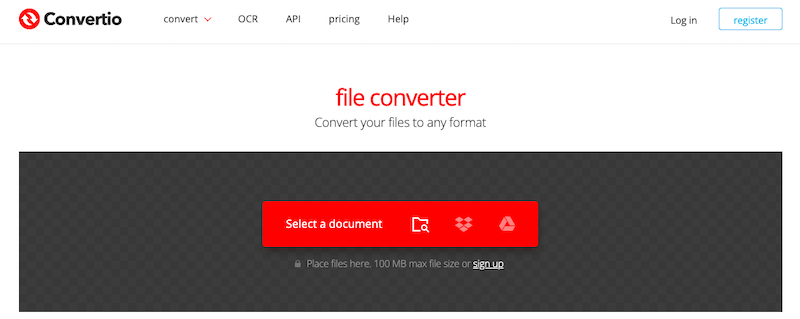
하지만 무료 사용자는 한 번에 최대 100MB까지만 업로드할 수 있습니다(더 큰 파일은 프리미엄 계정이 필요합니다). 또한, 프로세스 중에 광고가 약간 성가실 수 있습니다.
3. OnlineVideoConverter
OnlineVideoConverter는 YouTube 비디오를 MP3(및 기타 형식)로 변환하는 안정적이고 빠른 플랫폼입니다. YouTube 외에도 Vimeo, Dailymotion, Facebook과 같은 플랫폼과 호환됩니다. 서비스를 사용하기 위해 가입할 필요가 없습니다. 비디오를 MP3로 변환하는 방법은? OnlineVideoConverter는 온라인 비디오 URL 붙여넣기와 직접 파일 업로드를 모두 허용합니다.
광고가 있지만 인터페이스는 꽤 깔끔하고 탐색하기 쉽습니다. 이 사이트는 다른 사이트와 비교했을 때 추가 기능 면에서 약간 제한적입니다.
4 부. 결론
결론적으로, 다양한 도구는 사용자의 필요에 따라 뚜렷한 이점을 제공합니다. 비디오를 MP3 파일로 변환하는 방법을 배우는 것은 쉽습니다. 다양한 도구를 실험하면 변환 요구 사항에 가장 적합한 도구를 결정하는 데 도움이 됩니다. 비디오를 MP3로 변환하려면 소프트웨어 iMyMac Video Converter나 컴퓨터의 온라인 도구를 사용하는 등 다양한 방법을 사용할 수 있습니다. MP3 파일을 완벽하게 만들고 싶다면 iMyMac Video Converter가 풍부한 오디오 편집 도구를 제공하므로 탁월한 선택으로 돋보입니다.



